Întrebare
Problemă: Cum se remediază blocările de pornire a Forza Horizon 5?
Bună ziua, Am primit recent Forza Horizon 5 și a funcționat bine în primele zile, dar acum se blochează la pornire de fiecare dată când încerc să-l lansez. Aș aprecia orice ajutor – nu pot juca deloc jocul în prezent.
Răspuns rezolvat
Jocurile video au evoluat mult în ultimii 20 de ani și acum sunt foarte complexe. Numărul de poligoane de mediu, grafica, AI și multe alte aspecte ale jocurilor au fost îmbunătățite continuu. Nu este o surpriză, având în vedere cât de mult a crescut industria în general și este acum mai mare decât formele de divertisment mai tradiționale, cum ar fi muzica și filmele combinate.
[1]Din păcate, inovația nu vine „gratis” în sine. Jucătorii au fost din ce în ce mai nemulțumiți de lansările neterminate și cu erori ale jocurilor - am văzut tendința cu Outriders, Cyberpunk 2077, remasterul trilogiei GTA și multe altele. În timp ce oamenii sunt supărați, aceasta nu schimbă situația și trebuie să se ocupe de ea cumva. Din fericire, există o mulțime de soluții care ar putea fi încercate înainte de a renunța complet la joc.
Forza Horizon 5, care a fost lansat pe 5 noiembrie 2021, pentru console Xbox și computere Microsoft Windows, a avut o primire generală foarte pozitivă. Jocul de curse nu a fost lăudat doar de jucători, ci și de media, obținând un scor de 92 pe Metacritic.[2] Chiar și lansările de jocuri bune cu care unii utilizatori au probleme, iar aceasta nu este o excepție.
Oamenii au început să se confrunte cu prăbușirile Forza Horizon 5 la scurt timp după ce a fost lansat. Problema nu este universală pentru toți jucătorii, așa că nu toată lumea se confruntă cu ea. Jocul se oprește de obicei la câteva secunde după ce butonul „Play” este apăsat, fie că este pe Stem sau pe Microsoft Store.
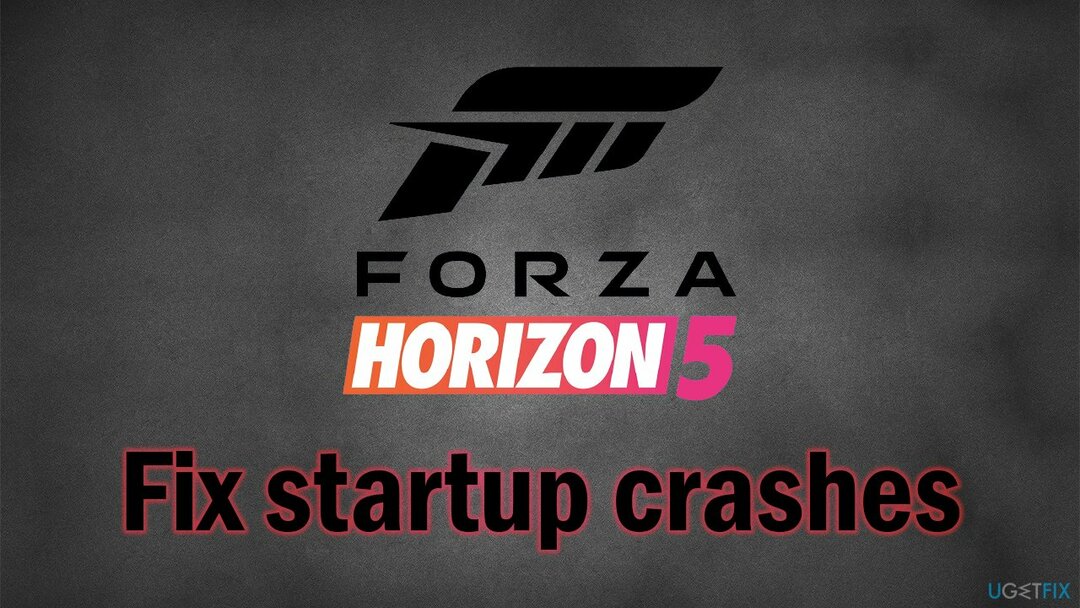
Cu toate acestea, atunci când verificăm recenziile negative pe Steam, devine clar că motivul unei astfel de evaluări se află în dificultățile tehnice. Iată unul dintre comentariile lăsate de un utilizator:
În acest moment, oamenii primesc blocări aleatorii pe desktop. Nici măcar nu arată care este eroarea... De asemenea, mașina se îngheață la întâmplare, mergi cu multiplicatorul de 10x și Forza spune doar că NU s-a oprit. Când aceste 2 vor fi remediate, îmi voi schimba recenzia.
Nu există nicio îndoială că jocurile de blocare sunt extrem de frustrant de tratat. Windows este un sistem de operare sofisticat care are o mulțime de componente încorporate și terțe, iar diverse combinații pot provoca uneori probleme în funcționarea acestuia. Drept urmare, unele jocuri sau aplicații pot începe să se blocheze.
Astfel, înainte de a continua cu modalități manuale de a remedia problemele de blocare a Forza Horizon 5, vă recomandăm să încercați să utilizați ReimagineazăMacina de spalat rufe X9 Utilitar de reparare și întreținere PC. Poate rezolva automat problemele de bază ale sistemului de operare, ceea ce ar putea remedia blocările pe care le întâmpinați cu jocul.
Soluția 1. Utilizați instrumentul de depanare
Pentru a repara sistemul deteriorat, trebuie să achiziționați versiunea licențiată a Reimaginează Reimaginează.
Dacă ați achiziționat jocul pe Microsoft Store, merită să verificați problemele acestuia. Începeți cu instrumentul de depanare:
- Faceți clic dreapta pe start și selectați Setări
- Derulați în jos și selectați Actualizare și securitate
- Selectați Depanați
- În partea dreaptă a ferestrei, alegeți Instrumente de depanare suplimentare
- Derulați până la capăt și selectați Aplicații Windows Store
- Clic Rulați instrumentul de depanare și aplicați corecțiile sugerate odată ce ați terminat
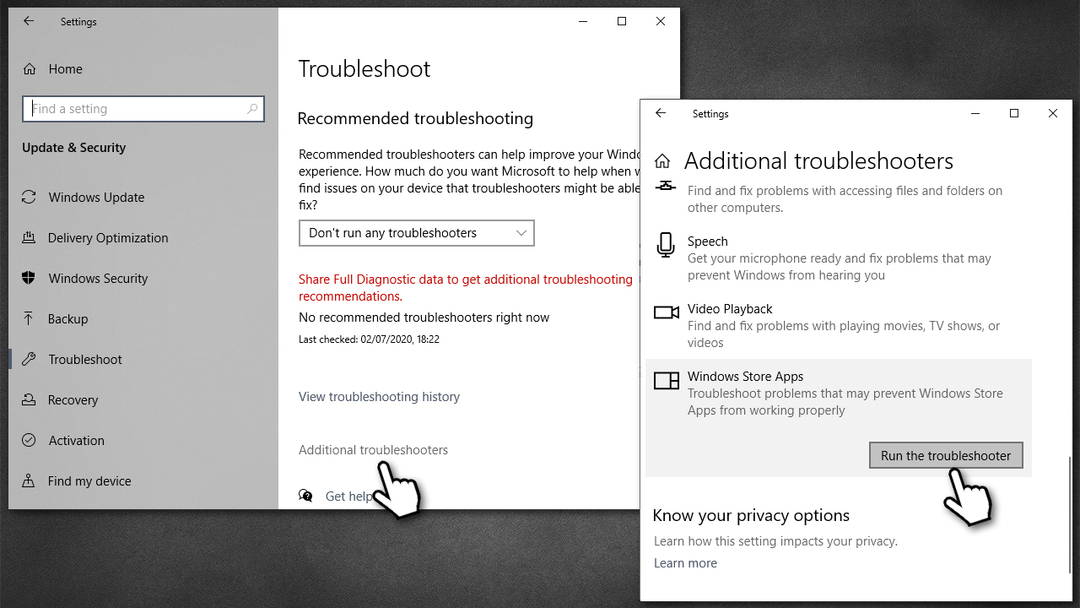
- Repornire PC-ul.
Soluția 2. Actualizați-vă driverele GPU
Pentru a repara sistemul deteriorat, trebuie să achiziționați versiunea licențiată a Reimaginează Reimaginează.
Oamenii au spus că jocul lor continuă să se blocheze la pornire, chiar dacă îl rulează pe cele mai sofisticate plăci grafice, cum ar fi RTX 3070. Cu toate acestea, fără cele mai recente drivere,[3] problemele cu jocurile pot persista, așa că vă recomandăm insistent să vă asigurați că sunt instalate cele mai recente drivere GPU.
Nu utilizați Managerul de dispozitive pentru acest proces, deoarece de obicei nu reușește să găsească cele mai recente actualizări ale driverelor. În schimb, accesați site-ul oficial al producătorului dvs. de GPU și descărcați cele mai recente drivere de acolo. Dacă nu ești sigur cum să faci asta, poți în schimb să angajezi DriverFix software care este capabil să facă asta pentru dvs. automat.
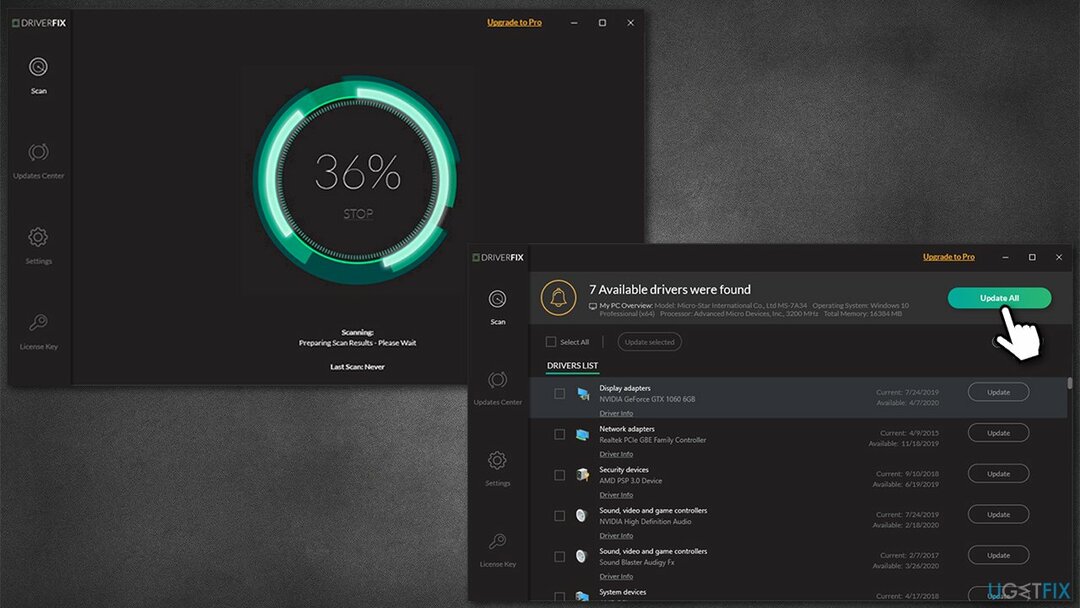
Soluția 3. Rezolvați conflictele software
Pentru a repara sistemul deteriorat, trebuie să achiziționați versiunea licențiată a Reimaginează Reimaginează.
Se știe că Forza Horizon 5 s-ar putea prăbuși din cauza conflictelor software. În primul rând, ar trebui să dezactivați sau să dezinstalați temporar orice software antivirus de la terți. Unii oameni au spus că dezactivarea Windows Defender i-a ajutat.
Există mai multe aplicații populare, cum ar fi Discord, Nahimic audio, Sony audio, MSI Afterburner, Wallpaper Engine, OBS, EVGA Precision, Xsplit și altele. În schimb, ai putea încerca să alergi Cizma curata și permițând fiecărui serviciu unul câte unul să recunoască aplicația care cauzează problema.
- presa Câștigă + R, tip msconfig, și lovit introduce
- Du-te la Servicii fila și bifați Ascunde toate serviciile Microsoft Caseta de bifat
- Selectați Dezactivați toate
- Du-te la Lansare filă și faceți clic Deschideți Task Manager
- Aici, faceți clic dreapta pe fiecare dintre intrările non-Windows și selectați Dezactivați
- Închideți Managerul de activități
- Du-te la Boot fila și bifați Cizma sigură opțiune
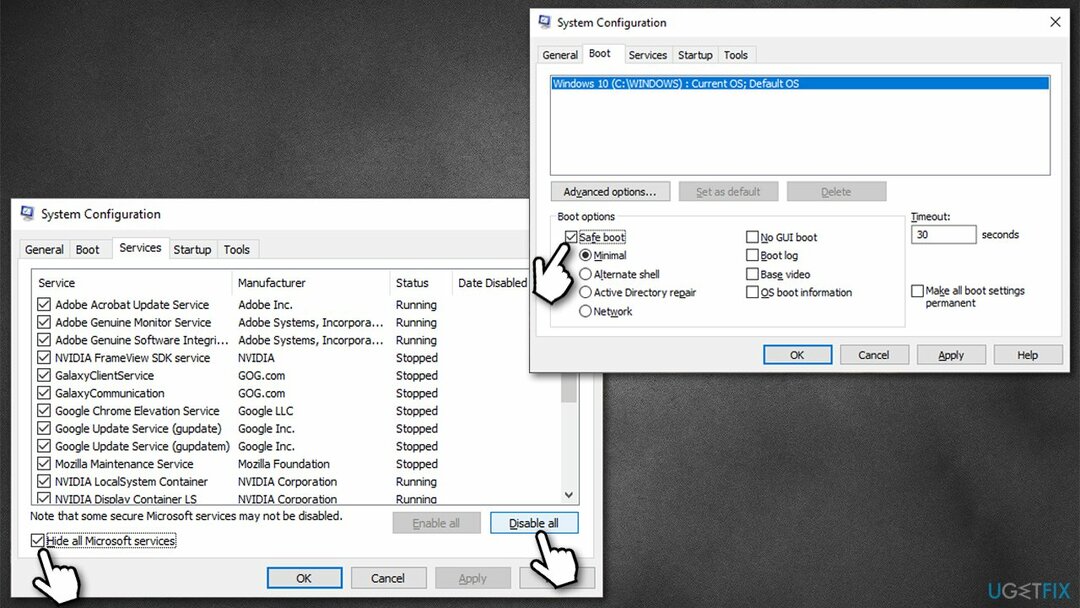
- Clic aplica și O.K, și repornire.
Soluția 4. Resetați componentele Windows
Pentru a repara sistemul deteriorat, trebuie să achiziționați versiunea licențiată a Reimaginează Reimaginează.
- Tip cmd în căutarea Windows
- Faceți clic dreapta pe Prompt de comandă și selectați Rulat ca administrator
- Dacă Controlul contului utilizatorului apare, faceți clic da
- În fereastra nouă, copiați și lipiți fiecare dintre următoarele comenzi, apăsând introduce de fiecare data:
biți de oprire net
net stop wuauserv
net stop appidsvc
net stop cryptsvc
Eliminați „%ALLUSERSPROFILE%\\Application Data\\Microsoft\\Network\\Downloader\\*.*”
rmdir %systemroot%\\SoftwareDistribution /S /Q
rmdir %systemroot%\\system32\\catroot2 /S /Q
regsvr32.exe /s atl.dll
regsvr32.exe /s urlmon.dll
regsvr32.exe /s mshtml.dll
resetarea netsh winsock
netsh winsock reset proxy
biți net de pornire
net start wuauserv
net start appidsvc
net start cryptsvc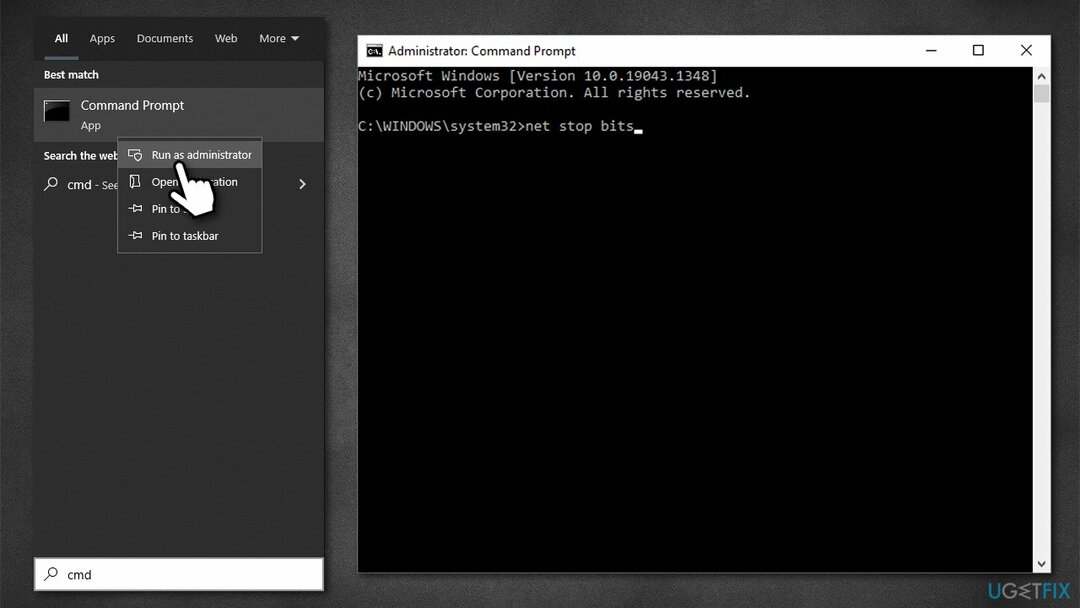
- Repornire computerul dvs.
Soluția 5. Utilizați Instrumentul de creare media
Pentru a repara sistemul deteriorat, trebuie să achiziționați versiunea licențiată a Reimaginează Reimaginează.
Dacă niciuna dintre cele de mai sus nu a ajutat, încercați să utilizați Instrumentul de creare media. Această metodă a ajutat cel mai mult utilizatorii Windows 11.
- Viziteaza site-ul oficial Microsoft și descărcați mediul de instalare Windows 10 (mai există și Versiunea Windows 11)
- Deschideți programul de instalare, faceți clic da când Se afișează Controlul contului de utilizator sus
- De acord cu Termeni și condiții
- Selectați Creați medii de instalare (unitate flash USB, DVD sau fișier ISO) pentru un alt computer și faceți clic Următorul
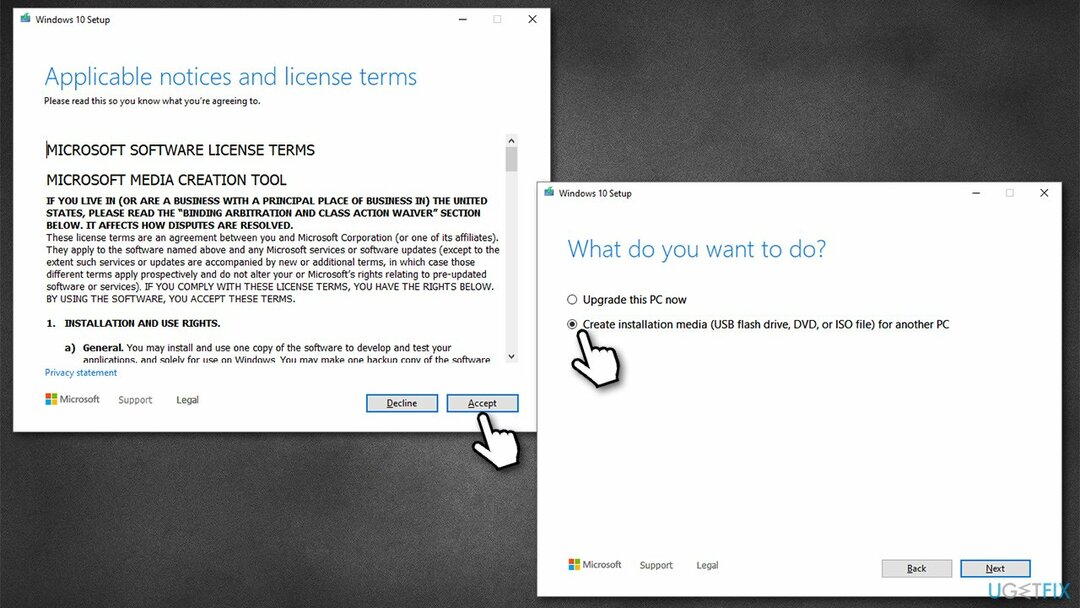
- Marcați Utilizați opțiunile recomandate pentru acest computer casetă de selectare și faceți clic Următorul
- Alege Fișier ISO și faceți clic Următorul
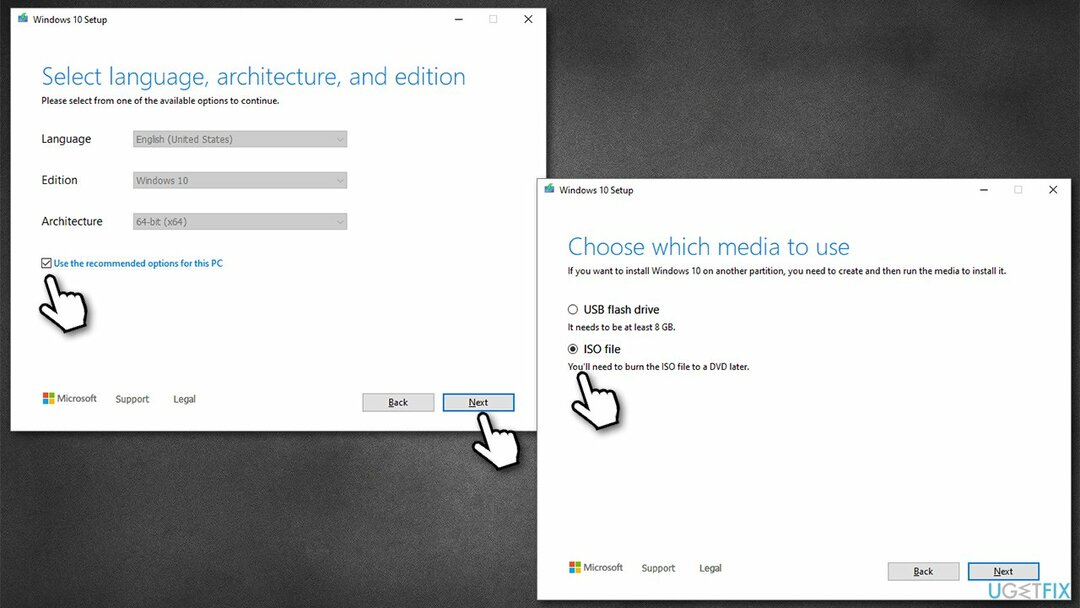
- După descărcarea fișierului ISO, faceți clic dreapta pe el și selectați Montură, și faceți dublu clic pe Setup.exe
- Acceptați încă o dată licența
- Selectați Păstrează fișierele mele personale și faceți clic Instalare
- Urmează instrucțiuni de pe ecran pentru a finaliza procesul.
Alte lucruri de încercat:
- Verifica Cerinte Minime de Sistem
- Rulați jocul ca administrator
- Opriți Xbox Bar de jocuri
- Asigurați-vă că sunt instalate cele mai recente actualizări Windows.
Reparați automat erorile
Echipa ugetfix.com încearcă să facă tot posibilul pentru a ajuta utilizatorii să găsească cele mai bune soluții pentru eliminarea erorilor lor. Dacă nu doriți să vă luptați cu tehnicile de reparații manuale, vă rugăm să utilizați software-ul automat. Toate produsele recomandate au fost testate și aprobate de profesioniștii noștri. Instrumentele pe care le puteți utiliza pentru a remedia eroarea sunt enumerate mai jos:
Oferi
fa-o acum!
Descărcați FixFericire
Garanție
fa-o acum!
Descărcați FixFericire
Garanție
Dacă nu ați reușit să remediați eroarea utilizând Reimage, contactați echipa noastră de asistență pentru ajutor. Vă rugăm să ne comunicați toate detaliile pe care credeți că ar trebui să le cunoaștem despre problema dvs.
Acest proces de reparare patentat folosește o bază de date de 25 de milioane de componente care pot înlocui orice fișier deteriorat sau lipsă de pe computerul utilizatorului.
Pentru a repara sistemul deteriorat, trebuie să achiziționați versiunea licențiată a Reimaginează instrument de eliminare a programelor malware.

Un VPN este crucial atunci când vine vorba de confidențialitatea utilizatorului. Trackerele online, cum ar fi cookie-urile, pot fi utilizate nu numai de platformele de socializare și alte site-uri web, ci și de furnizorul dvs. de servicii de internet și de guvern. Chiar dacă aplicați cele mai sigure setări prin intermediul browserului dvs. web, puteți fi urmărit prin intermediul aplicațiilor care sunt conectate la internet. În plus, browserele axate pe confidențialitate, cum ar fi Tor, nu sunt o alegere optimă din cauza vitezei de conectare reduse. Cea mai bună soluție pentru confidențialitatea ta este Acces privat la internet – fii anonim și sigur online.
Software-ul de recuperare a datelor este una dintre opțiunile care v-ar putea ajuta recuperați fișierele dvs. Odată ce ștergeți un fișier, acesta nu dispare în aer – rămâne în sistem atâta timp cât nu sunt scrise date noi deasupra acestuia. Data Recovery Pro este un software de recuperare care caută copii de lucru ale fișierelor șterse de pe hard disk. Prin utilizarea instrumentului, puteți preveni pierderea documentelor valoroase, a lucrărilor școlare, a fotografiilor personale și a altor fișiere esențiale.